- ユーザーアカウント
- 電源オプション
- File Explorer
- HDD
- PC起動
- Windows Update
- ネットワーク
- PowerShell
- コマンドプロンプト
- OneDrive
- レジストリ編集
- Windows Defender.
- ロック画面
- 右クリックメニュー
- サインイン画面
- 通知領域
- スタートメニュー
- Snipping Tool
- ブラウザー
- アクションセンター
- セキュリティー
- 背景画像
- BitLocker暗号
- サウンド
- グループポリシー
- コントロールパネル
- 日付と時刻
- CD/DVD
- システム
- ゴミ箱
- タスクバー
- Hyper-V
- アイコン
- タスクマネージャー
- コンピューターの管理
- デスクトップ(DeskTop)
https://www.billionwallet.com > Windows 10 > システム(System) > 付箋(ポストイット・POSTIT)メモ書をデスクトップにはり付ける - Windows 10
気軽に使いやすい付箋(ポストイット・POSTIT)メモ書をデスクトップにはり付ける - Windows 10
Windows 10基本搭載ソフトである付箋を使えば、ToDoリストや電話番号など、通常有用な情報をメモ書きのような形で簡単なテキストはもちろん装飾文字やURLなどをデスクトップ上に張り付けておくことができます。
正式にはStikyNotという名前のアプリです。Windowsのメモ帳と違ってメモしておいたものを保存する必要もなくそのままテキストを残し、不要になった付箋は削除するだけです。
付箋を開く
まず、 スタートボタンをクリックし、 Windowsアクセサリ > 付箋順にクリックします。
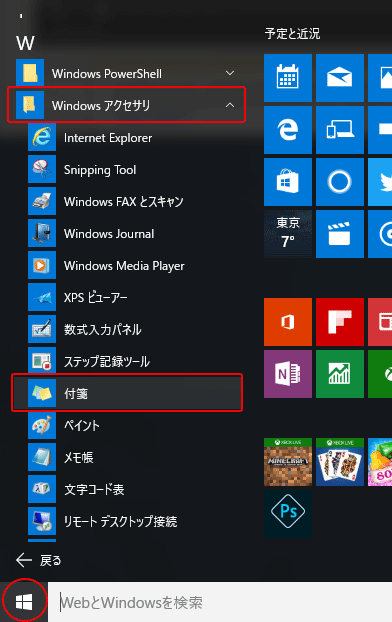
スポンサーリンク
またはWindows検索ボックスにて付箋と入力すると、以下のように付箋 デスクトップアプリが表示されます。
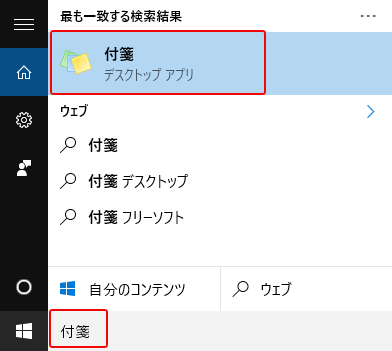
他にも、 Windows + Rキーを押し、ファイル名を指定して実行ウィンドウにてテキストボックスにstikynotと入力し、OKボタンをクリックします。
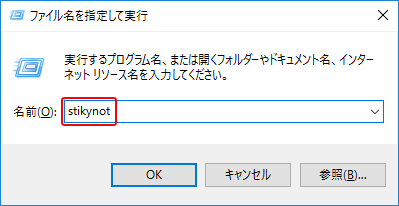
新しい付箋の作成
▼ 結果、以下のように付箋がデスクトップ上に開きます。自由にメモや書き込みできます。

新しい付箋を出すには、付箋の左上の+をクリックしますと簡単に作成できます。またはショートカットキーとしてはCtrl + Nキーを押します。

テキストスタイル&サイズの変更
変更したいテキストをドラッグして選択したら、ショートカットキーを使用してテキストの表示形式を指定したり、行頭文字を追加して箇条書きにしたり、テキストのサイズを変更したりすることができます。
しかし、文字色やフォントの種類の変更はできません。
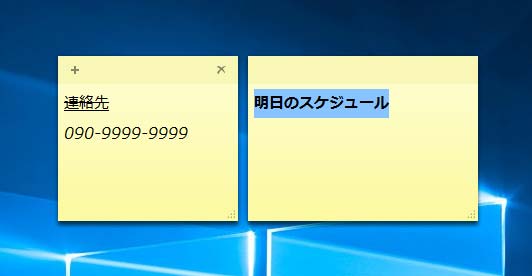
| 書式 | ショートカット キー |
|---|---|
| 太字 | Ctrl + B |
| 斜体(英数字のみ) | Ctrl + I |
| 下線 | Ctrl + U |
| 取り消し線 | Ctrl + T |
| 箇条書き | Ctrl + Shift + LCtrl + Shiftを押しながら「L」キーを繰り返し押すと幾つかの段落番号に切り替わります。 |
| テキストサイズの拡大 | Ctrl + Shift + > |
| テキスト サイズの縮小 | Ctrl + Shift + < |
| テキスト中央寄せ | Ctrl + E |
| テキスト左寄せ | Ctrl + L |
| テキスト右寄せ | Ctrl + R |
| 新しい付箋 | Ctrl + N |
| 付箋の削除 | Ctrl + D |
| テキストのコピー | Ctrl + C |
| テキストの貼り付け | Ctrl + V |
| テキストの切り取り | Ctrl + X |
| 全てのテキスト選択 | Ctrl + A |
付箋の色を変更するにはマウス右クリックし好きな色を選ぶだけです。
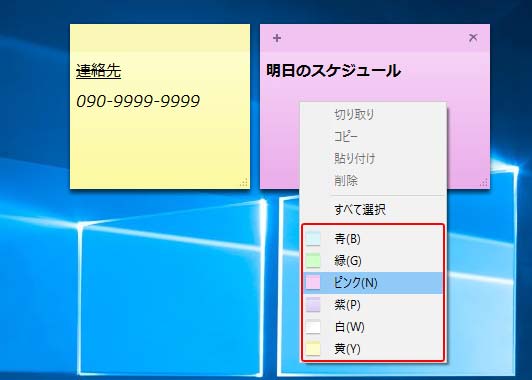
付箋の保存先
下図のように、付箋のデータは以下のフォルダー内に「StickyNotes.snt」として保存されています。
C:\ユーザー\「ユーザー名」\AppData\Roaming\Microsoft\Sticky Notes
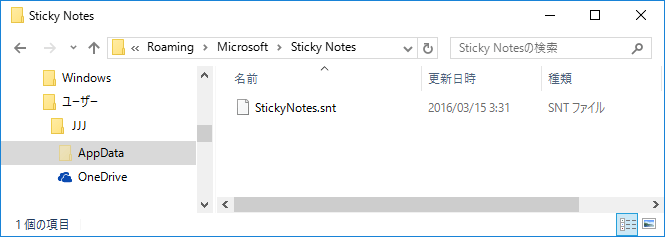
普段保存ファイルは隠しファイルとして非表示になっています。下図のように「隠しファイル」にチェックを入れることで該当フォルダーやファイルが表示されます。
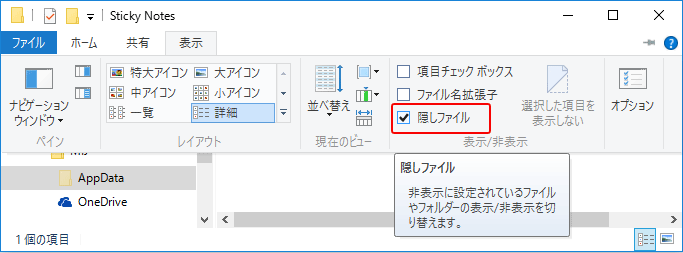
スポンサーリンク
スポンサーリンク
Category
Windows Keyword Category
BILLION WALLET Copyright©All rights reserved